蘋果透過u盤重裝系統
php小編子墨今天為大家介紹一項非常實用的技巧-透過U盤重裝蘋果系統。當我們的蘋果設備出現系統崩潰、運作緩慢等問題時,重裝系統是一個有效的解決方法。而透過U盤進行重裝,可以避免依賴網路下載系統鏡像的時間與不穩定性。接下來,讓我們一起來了解具體的操作步驟吧!
安裝可以升級安裝或全新安裝,具體根據自己需要,建議全新安裝
懶人版鏡像下載位址(原始映像製作直接恢復)
OS X 10.13.1
OS X 10.12
OS X 10.10.3
使用正品品牌USB製作,建議選擇金士頓或閃迪的U盤,避免使用雜牌或擴容的U盤,以免導致製作或安裝失敗。
遠端協助製作,雙系統安裝請關注遠端580的頭條號,回覆數字26
蘋果系統下的操作步驟10.10.5及以下的操作介面
# 1.雙擊開啟下載的鏡像文件,驗證不要跳過
2.開啟磁碟工具,選取你的u碟-拖曳-恢復
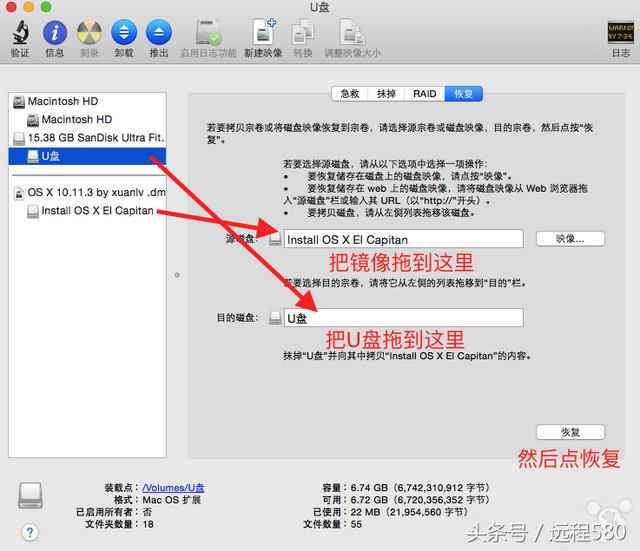
10.11/10.12的操作介面
1.雙擊開啟下載的鏡像文件,驗證不要跳過
2.打開磁碟工具,選取你的u碟-編輯-恢復
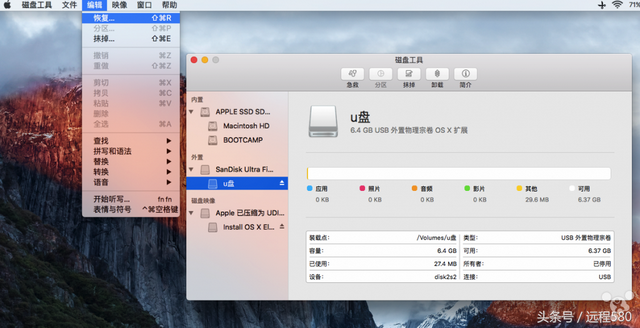
#3.選取剛才開啟的映像-點恢復
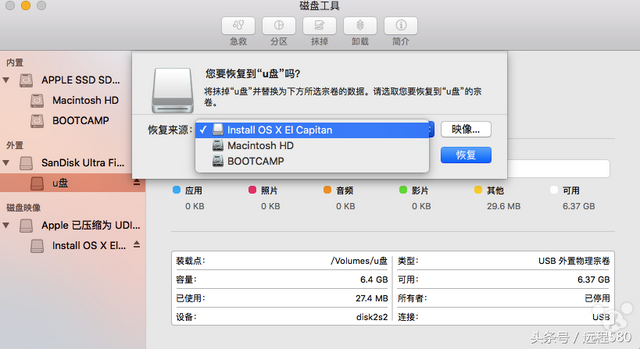
4.等待完成恢復
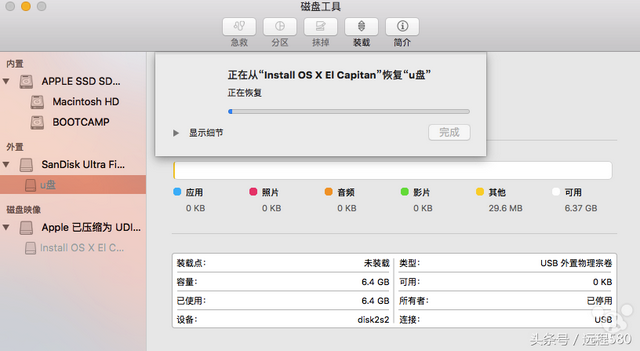
Windows下的操作步驟
在Windows下使用Transmac軟體:
TransMac.zip (2.19 MB, 下載次數: 4840)
下載位址關注遠端580,回覆數字26
#以管理員身分執行TransMac:右鍵選擇「以管理員身分執行」
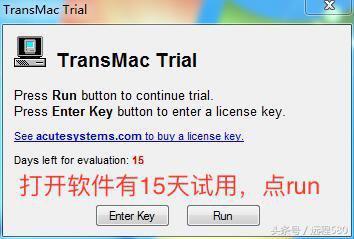
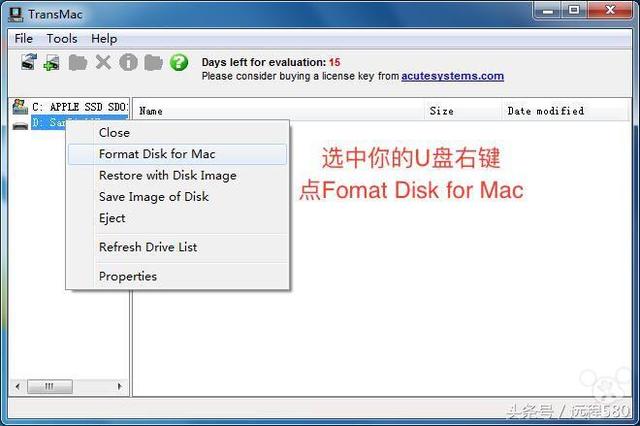
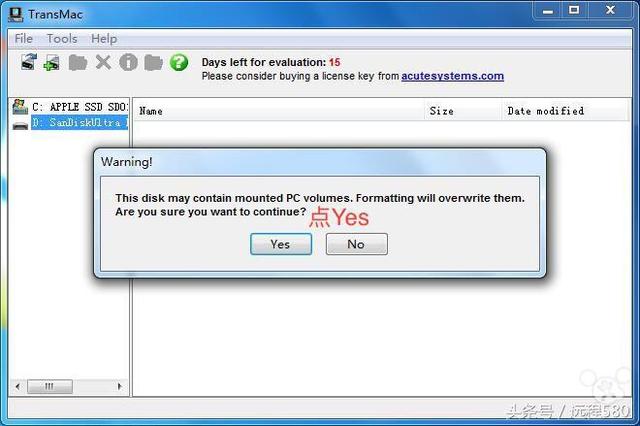
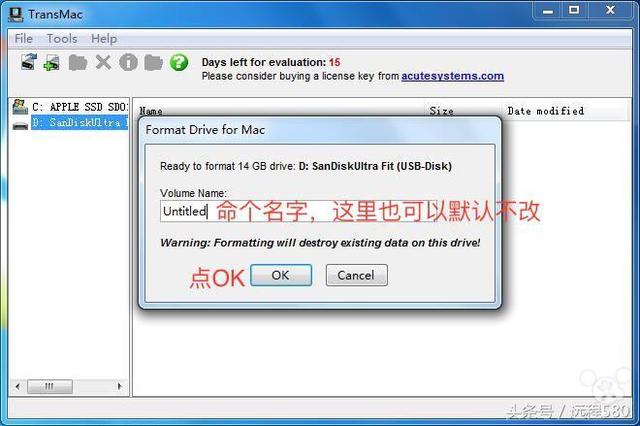
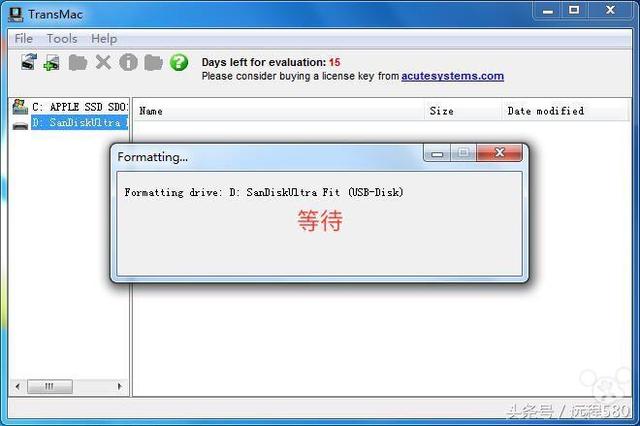
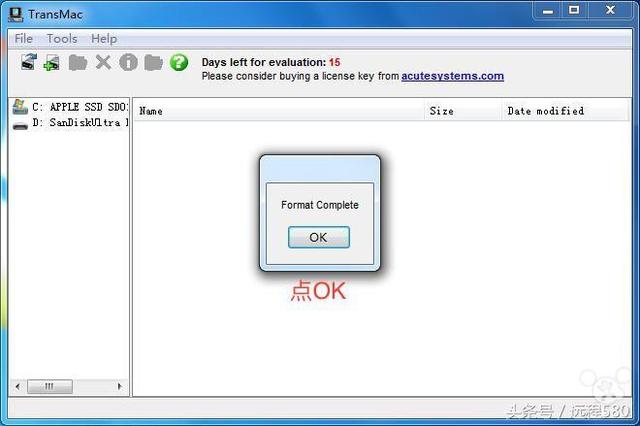
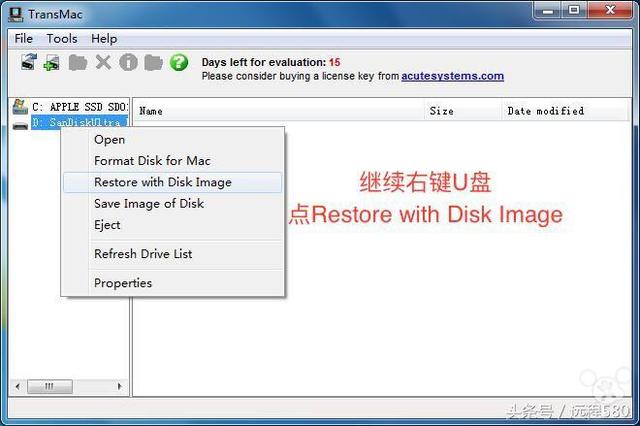
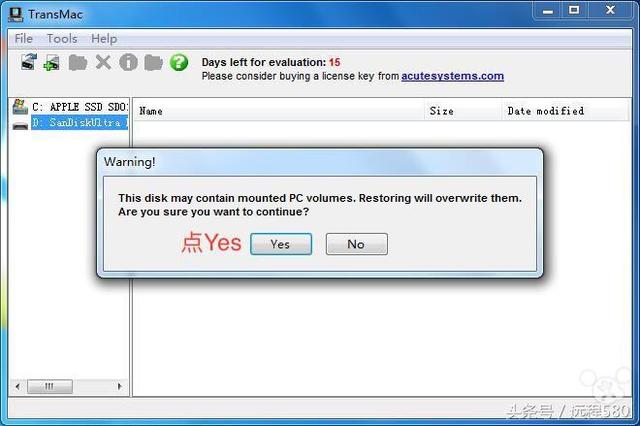
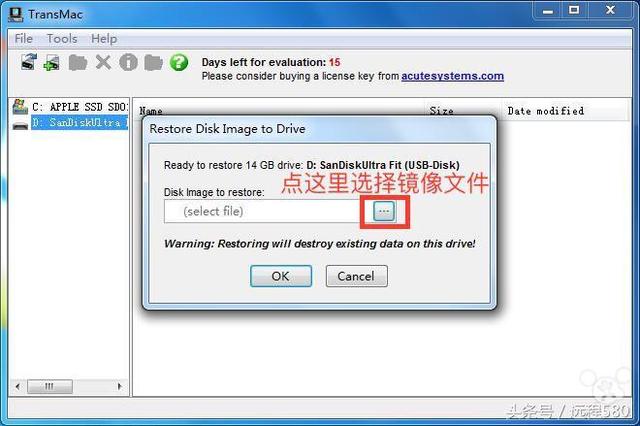
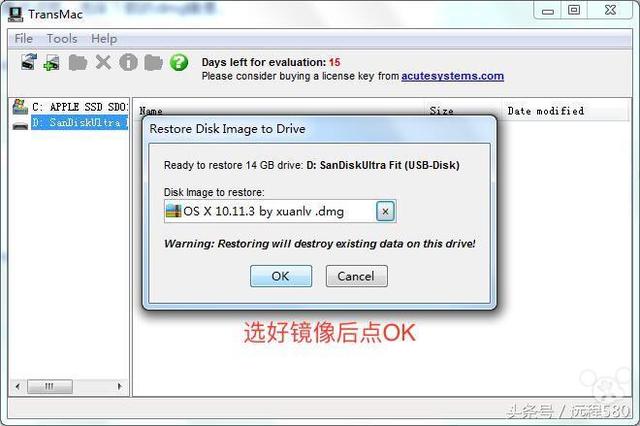
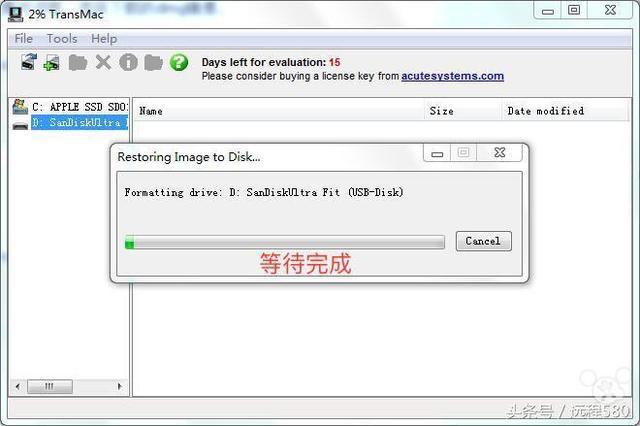
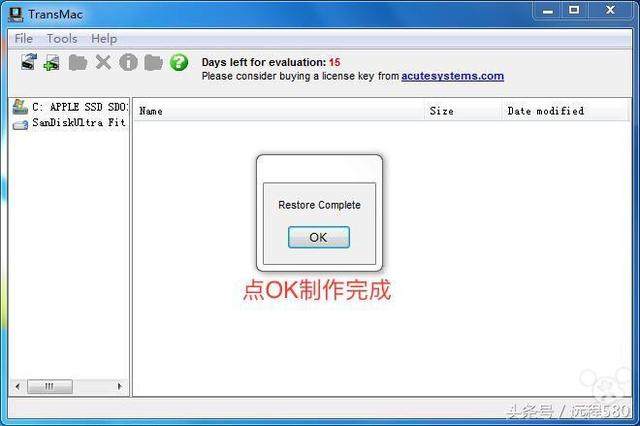
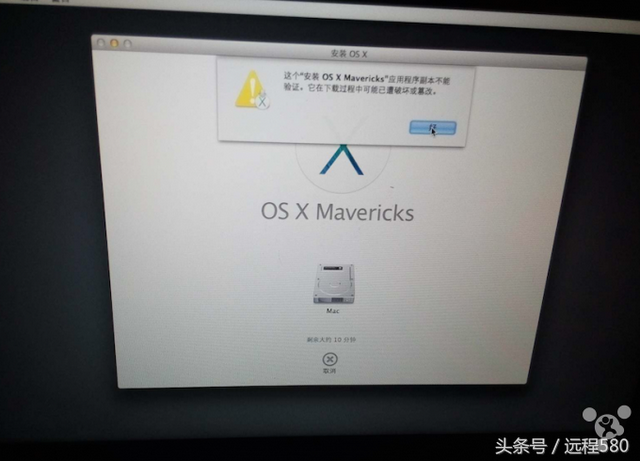
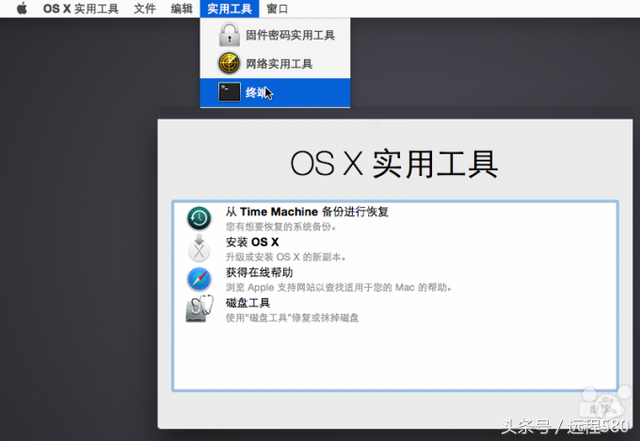
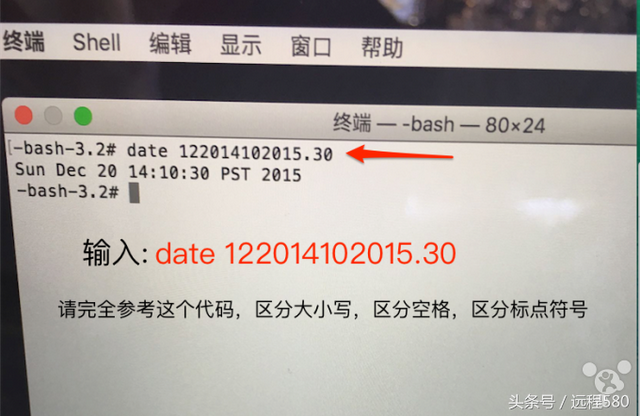
############################### ### ######如果您在安裝系統的過程中遇到任何的問題,可以關注我們的標題:遠端580,回覆數字26,或直接與線上客服進行溝通。 ######
以上是蘋果透過u盤重裝系統的詳細內容。更多資訊請關注PHP中文網其他相關文章!

熱AI工具

Undresser.AI Undress
人工智慧驅動的應用程序,用於創建逼真的裸體照片

AI Clothes Remover
用於從照片中去除衣服的線上人工智慧工具。

Undress AI Tool
免費脫衣圖片

Clothoff.io
AI脫衣器

Video Face Swap
使用我們完全免費的人工智慧換臉工具,輕鬆在任何影片中換臉!

熱門文章

熱工具

記事本++7.3.1
好用且免費的程式碼編輯器

SublimeText3漢化版
中文版,非常好用

禪工作室 13.0.1
強大的PHP整合開發環境

Dreamweaver CS6
視覺化網頁開發工具

SublimeText3 Mac版
神級程式碼編輯軟體(SublimeText3)
 多方認證:iPhone 17標準版將支持高刷!史上頭一回!
Apr 13, 2025 pm 11:15 PM
多方認證:iPhone 17標準版將支持高刷!史上頭一回!
Apr 13, 2025 pm 11:15 PM
苹果iPhone17或将迎来重大升级,以应对国内华为、小米等强劲竞争对手的冲击。据数码博主@数码闲聊站爆料,iPhone17标准版有望首次搭载高刷新率屏幕,显著提升用户体验。此举标志着苹果历经五年,终于将高刷新率技术下放至标准版机型。目前,iPhone16作为6000元价位段唯一一款配备60Hz屏幕的旗舰手机,显得有些落后。虽然iPhone17标准版将拥有高刷新率屏幕,但与Pro版相比仍存在差异,例如边框设计仍未达到Pro版的超窄边框效果。更值得关注的是,iPhone17Pro系列将采用全新、更
 蘋果M1芯片Mac上編譯安裝Redis失敗,如何排查PHP7.3編譯錯誤?
Mar 31, 2025 pm 11:39 PM
蘋果M1芯片Mac上編譯安裝Redis失敗,如何排查PHP7.3編譯錯誤?
Mar 31, 2025 pm 11:39 PM
在蘋果M1芯片Mac上編譯安裝Redis遇到的問題及解決方法許多用戶在使用蘋果M1芯片的Mac電腦編譯安裝Redis時,可能�...
 有什麼手機APP可以將XML轉換成PDF?
Apr 02, 2025 pm 08:54 PM
有什麼手機APP可以將XML轉換成PDF?
Apr 02, 2025 pm 08:54 PM
無法找到一款將 XML 直接轉換為 PDF 的應用程序,因為它們是兩種根本不同的格式。 XML 用於存儲數據,而 PDF 用於顯示文檔。要完成轉換,可以使用編程語言和庫,例如 Python 和 ReportLab,來解析 XML 數據並生成 PDF 文檔。
 binance怎麼註冊詳細教程(2025新手指南)
Mar 18, 2025 pm 01:57 PM
binance怎麼註冊詳細教程(2025新手指南)
Mar 18, 2025 pm 01:57 PM
本文提供Binance幣安註冊及安全設置的完整指南,涵蓋註冊前的準備工作(包括設備、郵箱、手機號及身份證明文件準備),詳細介紹了官網及APP兩種註冊方式,以及不同級別的身份驗證(KYC)流程。此外,文章還重點講解瞭如何設置資金密碼、開啟雙重驗證(2FA,包括谷歌身份驗證器和短信驗證)以及設置防釣魚碼等關鍵安全步驟,幫助用戶安全便捷地註冊和使用Binance幣安平台進行加密貨幣交易。 請務必在交易前了解相關法律法規及市場風險,謹慎投資。
 okx交易平台怎麼下載
Mar 26, 2025 pm 05:18 PM
okx交易平台怎麼下載
Mar 26, 2025 pm 05:18 PM
OKX交易平台可以通過移動設備(Android和iOS)和電腦端(Windows和macOS)進行下載。 1. Android用戶可從官方網站或Google Play下載,需注意安全設置。 2. iOS用戶可通過App Store下載,或關注官方公告獲取其他方式。 3. 電腦用戶可從官方網站下載相應系統的客戶端。下載時務必確保使用官方渠道,並在安裝後進行註冊、登錄和安全設置。
 Windows下Python .whl文件去哪下載?
Apr 01, 2025 pm 08:18 PM
Windows下Python .whl文件去哪下載?
Apr 01, 2025 pm 08:18 PM
Python二進制庫(.whl)下載途徑探究許多Python開發者在Windows系統上安裝某些庫時會遇到難題。一個常用的解決方法�...
 binance下載APP binance幣安平台下載免費APP
Mar 18, 2025 pm 01:54 PM
binance下載APP binance幣安平台下載免費APP
Mar 18, 2025 pm 01:54 PM
本文詳細介紹了蘋果iOS系統和安卓Android系統手機下載Binance APP的兩種方法。對於iOS系統,由於中國區App Store無法直接下載,用戶需要使用外區Apple ID,可以選擇借用或自行註冊外區Apple ID進行下載。安卓系統用戶則可以直接在應用商店搜索安裝,或訪問Binance官網掃描二維碼下載安裝包。需要注意的是,從非官方渠道下載應用時,可能需要開啟手機的未知來源應用安裝權限。 無論哪種系統,下載完成後即可使用Binance APP。







